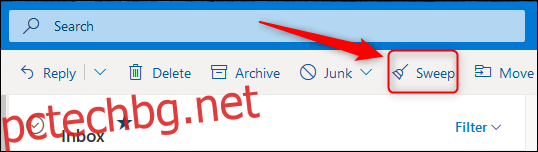Outlook има полезни инструменти, вградени в имейл клиента, като Clutter, Conversation Clean Up и Focused Inbox, за да поддържате входящата си кутия подредена. Outlook Online включва функция, наречена Sweep, инструмент, използван за изтриване или преместване на имейли с помощта на прости правила. Ето как работи.
Sweep е инструмент, който ви позволява да задавате правила за това къде да се изпращат имейлите от конкретни податели. Правилата за почистване се изпълняват веднъж на всеки 24 часа и можете да създавате правила във всяка папка, която желаете, не само във входящата кутия.
Инструментът Sweep е наличен в лентата с инструменти в горната част на Outlook онлайн. Той ще се появи, когато изберете всеки имейл от папката, в която се намирате (с изключение на съобщения от вас и Microsoft, които ви казват, че Clutter е преместил някои съобщения).
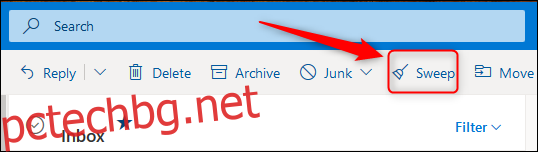
Sweep е инструмент за преместване, което означава, че имате опции кои имейли да преместите и опция за избор на папка, в която ще бъдат преместени имейлите.
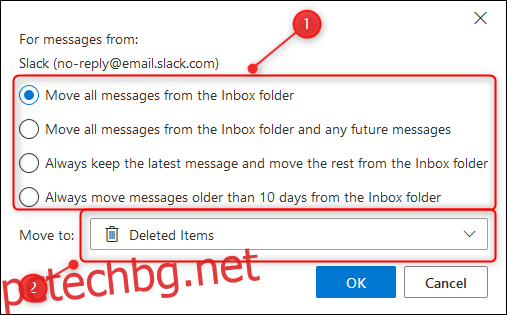
По подразбиране Sweep ще премести всички имейли от избрания подател в папката „Изтрити елементи“, така че въпреки че Sweep е инструмент за преместване, той може да се използва и за изтриване на имейл.
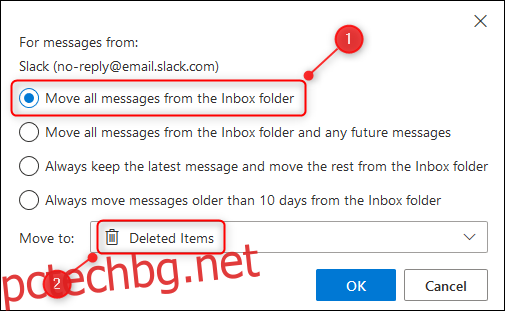
Можете да промените „Преместване към“ от „Изтрити елементи“ към всяка папка, която желаете, включително входящата кутия. Това означава, че Sweep не е само за изчистване на входящата ви поща.
Ако сте решили да започнете да категоризирате имейлите си, например, можете да използвате Sweep, за да преместите бързо всички имейли от конкретен подател във вашата папка Архив в папка за обработка и да приложите категория към всички наведнъж. Това би било много по-бързо, отколкото ръчното намиране на имейлите.
Втората опция — „Преместване на всички съобщения от папката и всички бъдещи съобщения“ — също ще премести всички имейли от избрания подател, но също така ще премести всички бъдещи съобщения от този подател.
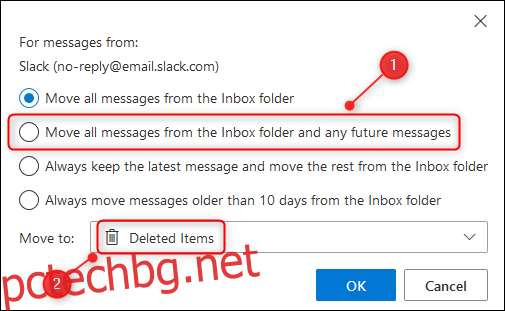
Както при първия вариант, вторият има повече сила, отколкото може да се види. Тази опция ще работи във всяка папка, така че можете да я използвате за автоматизиране на вашата файлова система. Да приемем, че сте от типа хора, които имат файлова система за своя имейл. Всеки път, когато сте работили с имейл, трябва ръчно да го преместите в правилната папка. Но с Sweep можете да автоматизирате това.
Настройте правило за почистване във вашата папка Archive, за да преместите всеки имейл от конкретен подател в правилната папка. След това, когато сте се справили с имейл във входящата си кутия, преминете към архива и оставете правилото за почистване да го изпрати от там в правилната папка.
Третата опция — „Винаги запазвайте най-новото съобщение и преместете останалото от папката“ — е динамична версия на инструмента за почистване на разговори в клиента на Outlook. Този инструмент се изпълнява ръчно, когато му кажете, и това е страхотен инструмент, който препоръчваме да използвате, но версията Sweep ще се стартира автоматично.
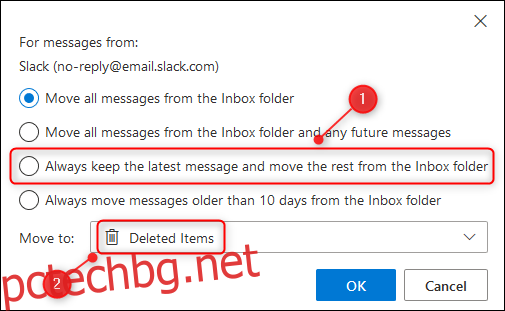
За съобщения от хора тази опция може да не е приложима, защото хората могат да ви изпращат имейли за различни неща. Но е идеален за имейли с напомняния от неща като система за разписание или обикновени съобщения за предупреждение.
Последната опция — „Винаги премествайте съобщения, по-стари от 10 дни от папката“ — е чудесна за всеки, който е затрупан с имейли, които се събират във входящата им кутия като тиня в речно корито.
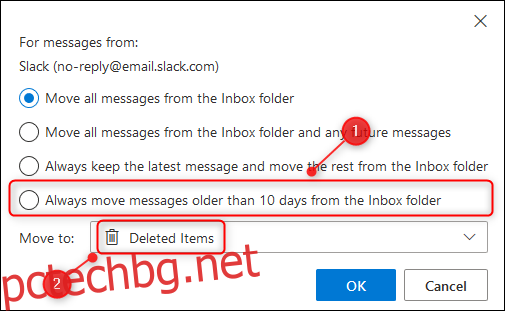
Има много имейли, които, ако не се справите с тях в рамките на около седмица, няма да бъдат разгледани изобщо. Затова защо не ги преместите автоматично от входящата си кутия?
Ако това не ви харесва, тази опция все още е полезна за работа с имейли, които съдържат информация, която е ограничена във времето. Получавате ли имейли за местни събития през предстоящата седмица? Тази опция е идеална за изчистване на тези. Ако имате възможност да ги прочетете, тогава страхотно, можете да се справите сами с тях. Ако не го направите, оставете Sweep да се справи с тях вместо вас.
Те не трябва да бъдат изтривани, тъй като можете да ги изпратите до всяка папка, която искате, така че сделките с ваучери може да бъдат изтрити, но имейлите от местното астрономическо дружество за неща, случващи се в небето тази седмица, могат да бъдат архивирани.
За да видите всичките си правила за почистване и да ги изтриете, ако искате, щракнете върху Настройки > Преглед на всички настройки на Outlook.
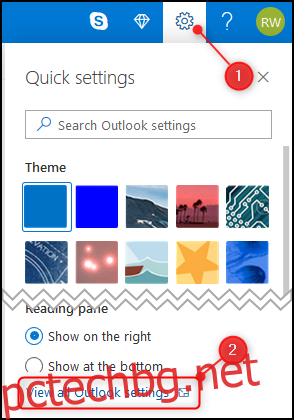
Отворете Имейл > Изчистване.
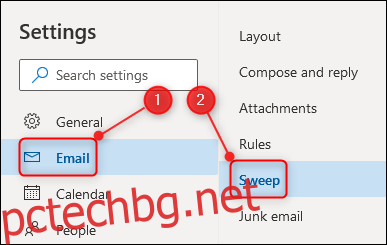
Ще можете да видите всички създадени от вас правила за почистване и да ги изтриете.
Като цяло Sweep е изненадващо мощен инструмент за движение. Можете да го използвате, за да поддържате входящата си кутия чиста или като прост инструмент за работен поток, за да насочите пощата си от папка към папка. Смятаме, че това е чудесно допълнение към арсенала на Outlook, което ви помага да контролирате имейла си.